Cara mengaktifkan melanjutkan pemutaran di VLC Media Player
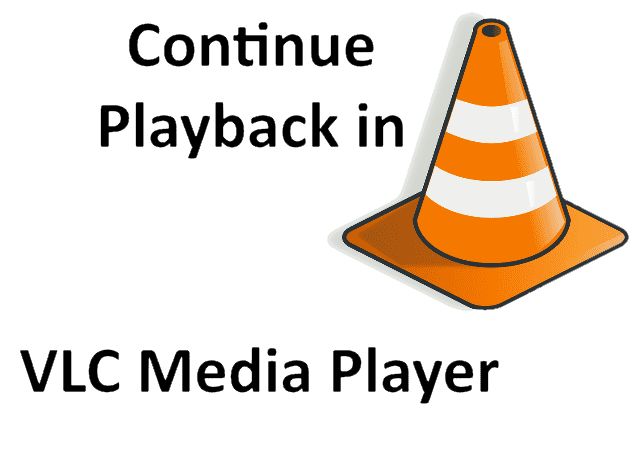
- 1476
- 431
- Luis Baumbach
Ketika pemutar VLC ditutup saat memutar video, sebagian besar pengguna Windows mengeluh bahwa ketika mereka meluncurkan kembali video melalui pemutar VLC, itu mulai diputar dari awal. Pengguna akan kesal jika mereka menonton film file besar, dan pengguna akan sering lupa di mana video diputar setelah berakhir.
Kami mengumpulkan masalah ini dan menghasilkan solusi, di mana pengguna harus mengaktifkan atau menyalakan opsi pemutaran resume di preferensi pemutar media VLC di sistem.
Jangan khawatir jika Anda mengalami masalah yang sama. Dalam posting ini, kami akan menunjukkan kepada Anda cara mengaktifkan opsi pemutaran resume di VLC Media Player di Windows 11.
Cara mengaktifkan melanjutkan pemutaran di VLC Media Player di Windows 11, 10
Berikut adalah beberapa langkah yang dijelaskan di bawah ini tentang bagaimana Anda dapat mengaktifkan opsi pemutaran terus di VLC Media Player.
Langkah 1: Buka VLC Media Player pada sistem dengan menekan windows kunci dan mengetik VLC Media Player.
Langkah 2: Pilih VLC Media Player dari hasil pencarian seperti yang ditunjukkan di bawah ini.
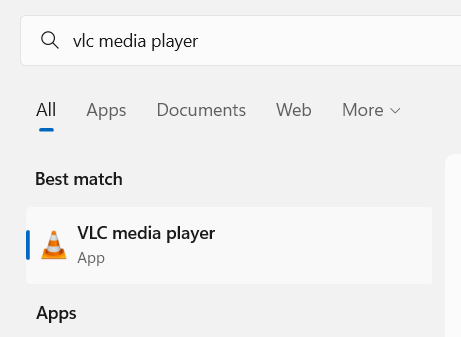
Langkah 3: Setelah pemutar media VLC terbuka, klik Alat Opsi dari bilah menu atas seperti yang ditunjukkan.
Langkah 4: Pilih Preferensi dari daftar ATAU Tekan Ctrl + p kunci untuk langsung membuka jendela preferensi pemutar VLC.
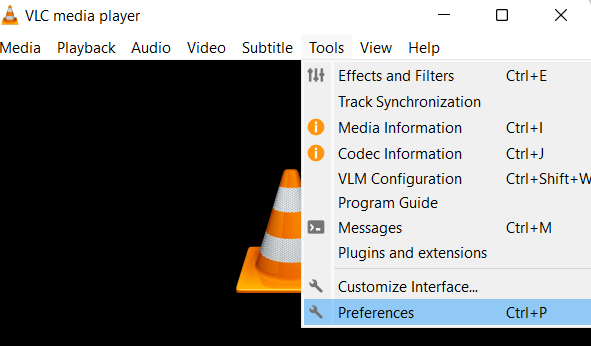
Langkah 5: Di jendela Preferensi, pastikan Anda telah memilih Antarmuka tab seperti yang ditunjukkan di bawah ini.
Langkah 6: Di bawah Daftar putar dan instance bagian, klik pada daftar dropdown dari Lanjutkan pemutaran opsi seperti yang ditunjukkan di bawah ini.
Langkah 7: Pilih Selalu Dari daftar dropdown lanjutan pemutaran.
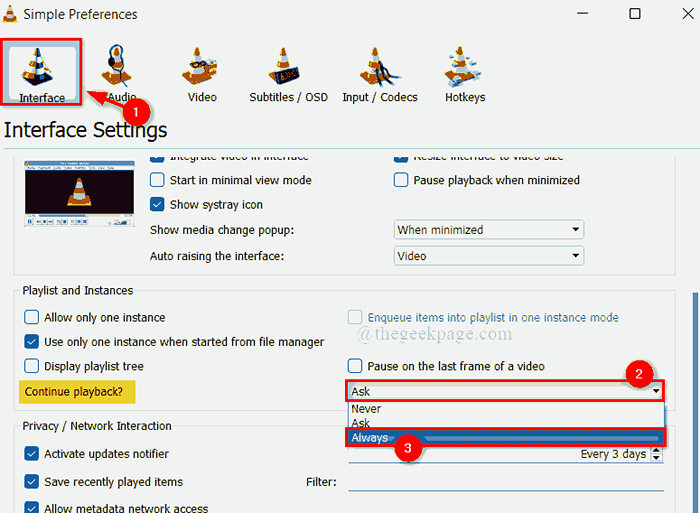
Langkah 8: Setelah memilih Selalu, Klik Menyimpan Tombol di bagian bawah jendela Preferensi seperti yang ditunjukkan pada gambar di bawah ini.
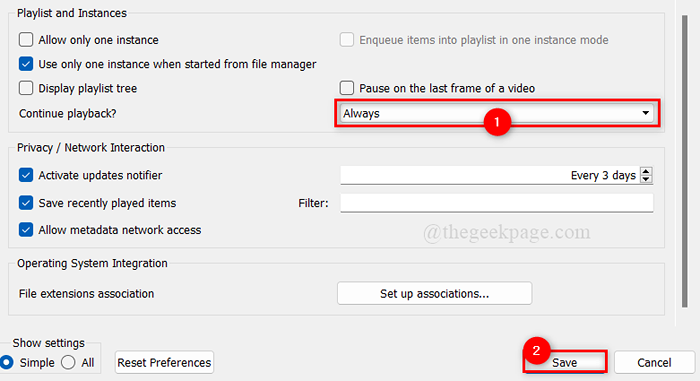
Langkah 9: Setelah selesai, tutup VLC Media Player.
Itu saja. Jika Anda menutup video di tengah -tengahnya, sekarang akan terus diputar.
Semoga artikel ini informatif dan bermanfaat.
Beri tahu kami di bagian komentar di bawah.
Terima kasih telah membaca!
- « Cara memperbaiki kode kesalahan 0xc00000f di windows 11, 10
- Perbaiki file Steam Error 1 gagal divalidasi dan akan diperoleh kembali pada Windows 11,10 »

